Come creare un PIN alfanumerico complesso per l'accesso a Windows 10
Sicurezza Microsoft Windows 10 / / March 17, 2020
Ultimo aggiornamento il

Se si desidera rendere più difficile l'accesso al proprio computer da parte di una persona, è possibile prendere in considerazione l'impostazione di un PIN alfanumerico complesso con caratteri speciali.
Per rendere l'accesso al tuo PC Windows 10 sicuro ma più semplice, la società ti ha permesso di farlo creare un PIN di quattro cifre per accedere. Tuttavia, quando Windows 10 è stato rilasciato per la prima volta, è necessario apportare modifiche a Criteri di gruppo su creare un PIN complesso. Ma ha funzionato solo con le versioni Pro ed Enterprise perché Criteri di gruppo non è disponibile con Windows 10 Home.
Da allora, tuttavia, Windows 10 ha ricevuto numerosi nuovi aggiornamenti di sicurezza e la creazione di un PIN alfanumerico, inclusi caratteri speciali, è molto più semplice. Ecco uno sguardo a come consentire la possibilità di creare un PIN complesso su Windows 10 Home o Pro.
Crea un PIN alfanumerico complesso su Windows 10
Puoi impostare un PIN quando imposti inizialmente Windows 10, ma potresti aver impostato solo un semplice codice a quattro cifre. Per impostare un PIN complesso per l'accesso a Windows 10, vai su
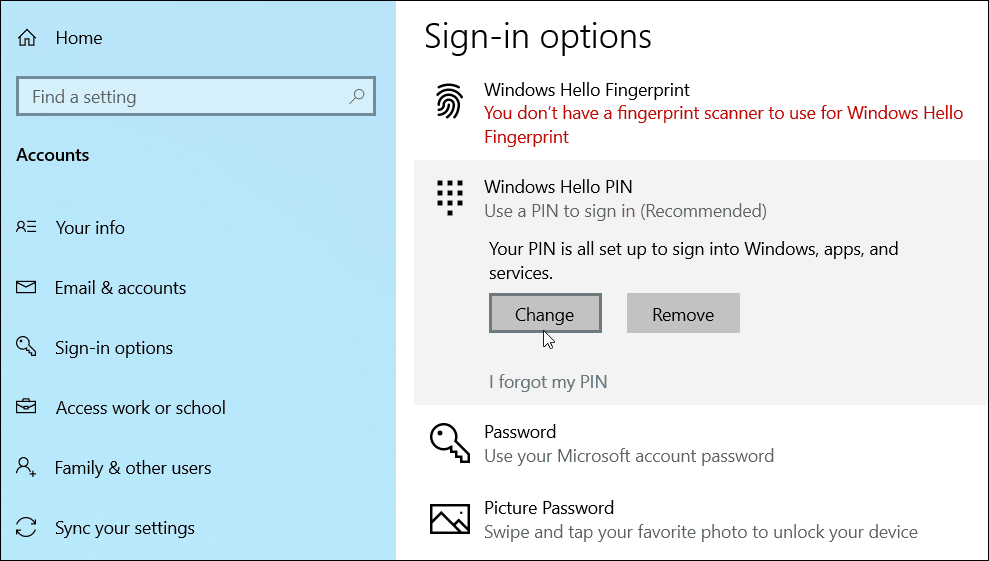
Nella finestra di dialogo che appare, seleziona la casella "Includi lettere e simboli". Fare clic sul collegamento "Requisiti PIN" per visualizzare tutte le regole per un PIN quando questa opzione è abilitata. Le regole sono ampie. In sostanza, il PIN deve contenere più di quattro caratteri ma meno di 127. Può includere lettere maiuscole e minuscole, cifre e caratteri speciali come #,$, ^, % …eccetera. Inoltre, non ti consentirà di mettere in schemi semplici come abcd o 1111 o 12345. Collegare il PIN complesso due volte per la verifica, quindi fare clic su ok.
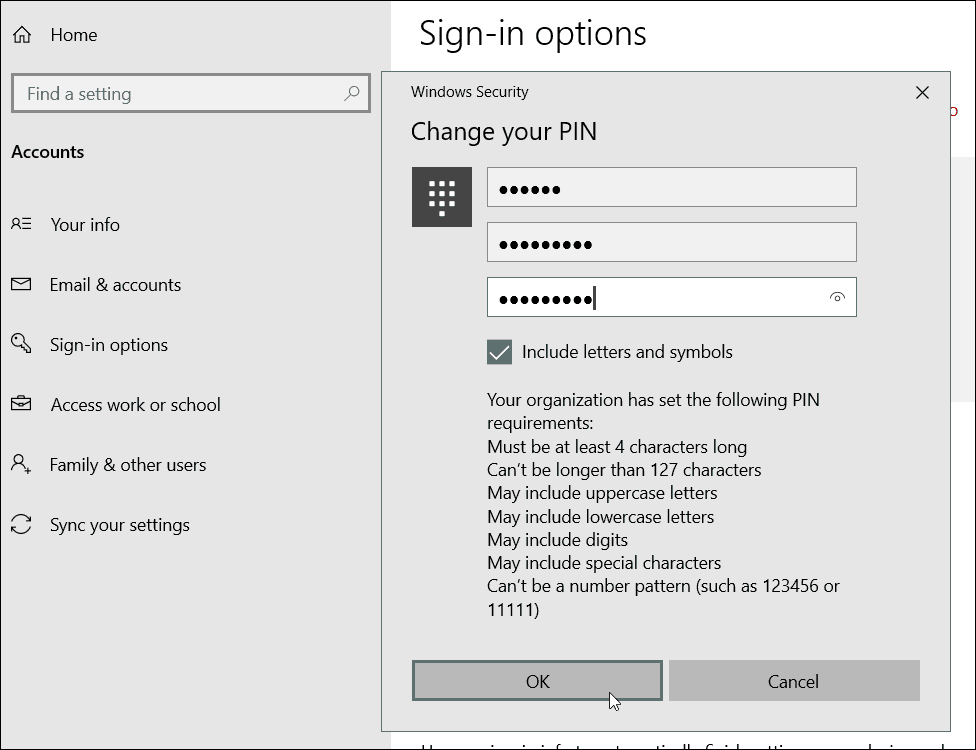
Per provarlo, basta premere Tasto Windows + L per bloccare lo schermo e ti verrà chiesto di inserire il tuo nuovo codice PIN per accedere nuovamente.
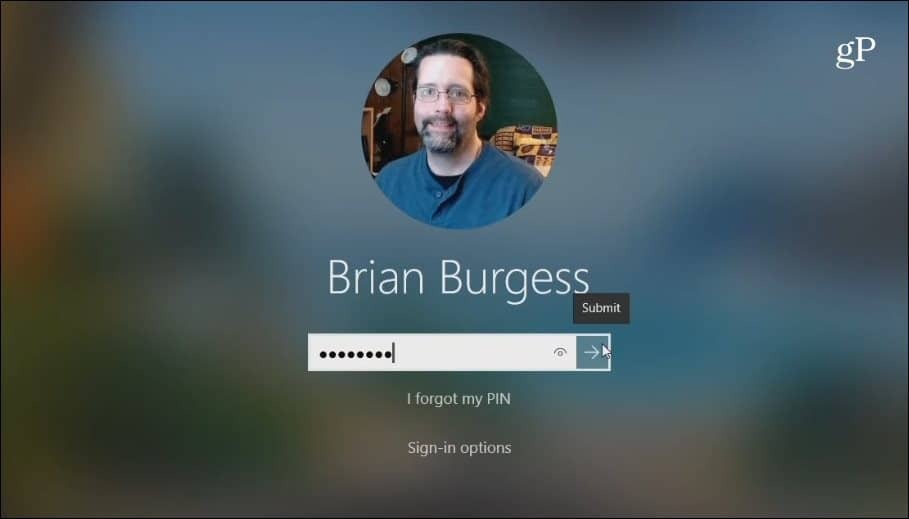
Vale la pena notare che questo crea un ulteriore livello di sicurezza per aiutare a tenere fuori i cattivi. Con un PIN di base, senza caratteri speciali, Windows accede non appena viene inserito il PIN corretto. E a quanto pare può essere tentato fino a quando non viene indovinato il PIN corretto.
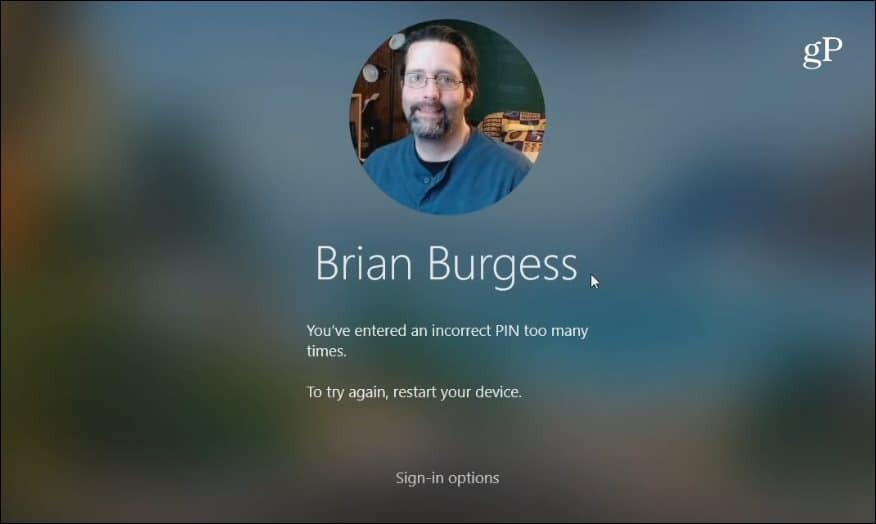
Ma con la funzione PIN carattere speciale abilitata, è necessario fare clic su "Invia" o premere accedere dopo averlo digitato. Se il PIN viene inserito in modo errato troppe volte, Windows imporrà il riavvio del PC per immettere nuovamente un PIN. In alternativa, forzare l'utente a digitare la password dell'account.


